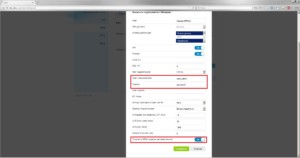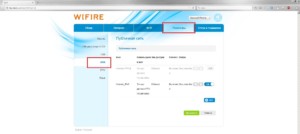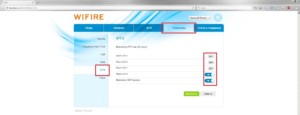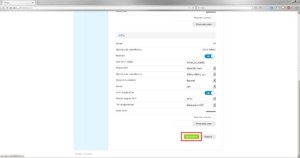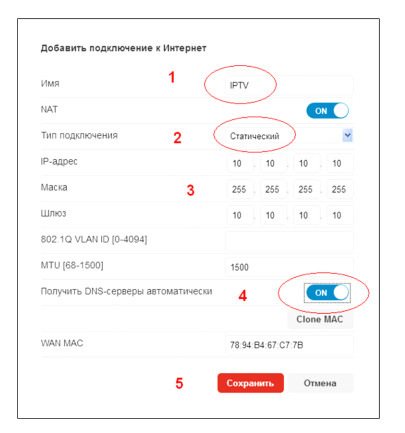Wi-Fi роутер Sercomm S1010 MTS используется для подключения абонентов МТС к волоконно-оптическому кабелю по архитектуре FTTB. Данное устройство используется компанией чуть более года и зарекомендовало себя в качестве универсального двухдиапазонного Wi-Fi маршрутизатора, способного соединить в домашнюю сеть множество устройств.
Содержание
- Особенности
- Характеристики
- Примечания
- Заключение
- Задать вопрос автору статьи
Особенности
Функции роутера позволяют гибко разграничить доступ к интернету и управлять безопасностью, приоритетами трафика в локальной сети. С его помощью можно предоставлять общий доступ в сети по стандартным протоколам передачи данных или по мультимедиа.
Основные возможности:
- Работа с Wi-Fi на частотах 2.4 ГГц и 5 ГГц одновременно. Поддержка MIMO присутствует.
- Соединение с защищенной Wi-Fi точкой роутера в одно касание, если устройства поддерживают технологию WPS (в гаджетах на Android и Windows функция такая есть).
- Порт USB для подключения флэш-накопителей для обновления прошивки, которые также можно использовать в качестве FTP-сервера в домашней сети.
В следующем видео – тестирование маршрутизатора:
Характеристики
Sercomm S1010.MTS отвечает всем показателям современного маршрутизатора:
- Работает в двух диапазонах одновременно.
- Есть в наличии внутренняя антенна.
- Межсетевой экран присутствует.
- Присутствует NAT и статическая маршрутизация.
- Максимальная скорость Wi-Fi – 300 Мбит/сек.
- Максимальная скорость LAN-портов – 100 Мбит/сек.
- Количество LAN-портов – 4 шт.
- USB 2.0.
- Габариты 155 x 35 x 124 мм.
В комплектацию, кроме блока питания входят два кабеля для подключения к ПК. Внешнюю антенну МТС не предусматривает.
Полную инструкцию по работе с моделью можно скачать ЗДЕСЬ.
Примечания
Доступ к веб-интерфейсу можно получить, подключив роутер к ПК патч-кордом, введя адрес маршрутизатора в адресной строке браузера 192.168.1.1 и прописав логин и пароль.
Данные для авторизации указаны на стикере, наклеенном на обратной стороне роутера.
Подключиться к Wi-Fi вы можете сразу же, без предварительной настройки. Точка доступа и пароль к ней указаны тоже на обратной стороне маршрутизатора.
Для изменения дефолтных настроек беспроводной сети в веб-интерфейсе нужно настроить точку доступа:
- Перейдите во вкладку «Wi-Fi».
- Выберите точку доступа для настройки 2.4 ГГц или 5 ГГц.
- Введите собственное имя сети (SSID).
- То же самое сделайте и с паролем, указав комбинацию не менее 10 число-буквенных символов.
- Тип шифрования выберите WPA2.
- Точка доступа обновится и на подключенных устройствах нужно будет снова к ней подключиться.
Заключение
Маршрутизатор Sercomm S1010.MTS – качественный полнофункциональный аппарат с возможностью двухдиапазонного транслирования Wi-Fi для подключения устройств внутри локальной сети. Компания МТС недавно стала предлагать это устройство при подключении к глобальной сети своим абонентам по технологии FTTB.
Описание технические характеристики вай фай роутера Sercomm S1010 MTS
Роутер МТС Wi Fi FTTB S1010 MTS Sericom является полнофункциональным качественным устройством. Он способен обеспечить доступ в интернет на самой высокой доступной скорости. Он позволяет работать в обоих частотных диапазонах. МТС предлагает этот маршрутизатор клиентам при подключении по технологии FTTB.
Содержание
- Особенности
- Характеристики
- Подключение и вход в роутер
- Базовая настройка роутера
- Как настроить подключение к Интернету
- Как настроить сеть Wi-Fi
- Смена названия и пароля сети Wi-Fi
Особенности
Роутер Sericomm обладает следующими особенностями:
- Характеристики роутера позволяет использовать частотные диапазоны 2,4 и 5,0 ГГц.
- Устройства, которые имеют функцию WPS, могут быть подключены к маршрутизатору в одно мгновение. Если смартфон работает под управлением операционной системы Android, то он обычно обладает этой возможностью.
- В роутере имеется порт USB. Он позволяет подключить модем, сетевой принтер, внешний жесткий диск или другое устройство. Например, с флешки, подключенной к этому порту, возможно провести обновление прошивки маршрутизатора.
Он обеспечивает высокоскоростной доступ к интернету. В личном кабинете можно получить подробную информацию об этом устройстве.
Характеристики
Это устройство обладает такими возможностями:
- В работе может использоваться межсетевой экран.
- При необходимости можно подключить репитер для повторения сигнала.
- Роутер имеет мощную антенну, которая позволяет установить уверенное соединение в любой точке квартиры.
- Есть возможность подключения сетевого принтера.
- Как известно, частотный диапазон 2,4 ГГц является наиболее распространенным. Однако в нем используется не более 13 каналов. В некоторых случаях они могут быть перегружены и приходится изменять параметры WiFi. Диапазон 5 ГГц позволяет расширить возможности маршрутизатора, здесь можно не сталкиваться с такой проблемой. Однако он менее распространен. Этот роутер позволяет работать в обоих частотных промежутках, выбирая тот, который будет более полезен.
- Используются статическая маршрутизация и NAT.
- Есть возможность установить самую свежую прошивку.
- Это устройство может обеспечивать самую высокую скорость доступа во Всемирную сеть. Он сможет постоянно работать в режиме доступа до 300 Мбит в секунду.
- В роутере имеются 4 LAN-порта, куда могут подключиться устройства с помощью сетевого кабеля. Через эти порты осуществляется скорость доступа 100 Мбит в секунду.
- Используется порт USB 2.0.
Размеры устройства – 155 × 35 × 124 мм. Комплектация также включает два кабеля для подключения устройств через порты LAN.
Обратите внимание! Использование внешней антенны для роутера не предусматривается.
Подключение и вход в роутер
Для того, чтобы провести подключение, нужно сделать следующее:
- Включить роутер в сеть.
- Подключить модем.
- Соединить патч-кордом маршрутизатор с компьютером.
После подключения можно начать работать с устройством. Сначала требуется настроить роутер. Для этого на компьютере запускают браузер. В адресную строку вводят IP-адрес 192.168.1.1, затем переходят по ссылке.
Обратите внимание! На этом этапе подключение к интернету не требуется.
В браузере откроется страница настроек. Для того, чтобы обеспечить наличие доступа, необходимо правильно настроить параметры роутера.
Базовая настройка роутера
Чтобы ввести параметры, нужно выполнить следующие действия:
- Подключить FTTB Wi-Fi-роутер S1010 MTS к компьютеру с помощью сетевого кабеля. Он имеется в комплекте поставки.
- В адресной строке набрать IP-адрес роутера (192.168.1.1) и нажать клавишу Enter. Это адрес настроек роутера.
- После перехода по ссылке откроется страница входа. В качестве логина и пароля нужно поставить «admin». Впоследствии их можно будет поменять, введя новые в настройках.
- После того, как откроется доступ к настройкам, нужно выбрать раздел WiFi для установки параметров сигнала.
- Необходимо указать тип точки доступа, указав частотный диапазон: 2,4 или 5,0 ГГц. Его выбирают так, чтобы он соответствовал возможностям подключаемых устройств.
- Нужно указать название сети. При беспроводном подключении можно будет ознакомиться со списком активных сетей. По этому наименованию можно будет найти беспроводную сеть роутера, чтобы подключиться к ней.
- Надо придумать пароль. Он должен содержать не менее 10 символов. Нужно сделать таким, чтобы было невозможно его угадать или подобрать случайным образом. Для этого рекомендуется употреблять большие и малые латинские буквы, знаки препинания и цифры. Установив ключ безопасности, необходимо его записать и сохранить.
- В качестве типа шифрования нужно выбрать WPA2. При неправильно выбранной характеристике может произойти сбой связи. В каждом из устройств, которые будут соединяться по Wi-Fi, устанавливается свой тип шифрования. Если он не будет совпадать с соответствующим параметром роутера, то связь может не заработать.
В случае, если был пароль был забыт, то есть возможность возвратиться к заводским настройкам роутера МТС S1010. В этом случае придется ввести все необходимые параметры заново. После окончания установки настроек нужно подтвердить данные и выйти. После этого беспроводная сеть станет активной.
Обратите внимание! Теперь нужно подключиться с другого устройства к WiFi-сети роутера, используя ранее указанные название сети и ключ безопасности.
Как настроить подключение к Интернету
Чтобы настроить интернет, нужно перейти на вкладку WAN. Нужные параметры определяются провайдером – «МТС», «Билайн» или другим. Предусмотрено два варианта соединения.
Если необходимо выполнить IPoE-авторизацию, то нужно отключить PPPoE. Затем нажимают на значок шестеренки и вводят данные, которые дал провайдер. В большинстве случаев настраивать данные нет необходимости.
Для авторизации PPPoE нужно нажать на иконку для настроек. Здесь потребуется ввести логин и пароль, предоставленные MTC.
Обратите внимание! В том случае, когда потребуется выполнить подключение IPTV, нужно пройти в раздел IPTV. Для этого указывают порт LAN, к которому будет подключена приставка, а также подключают прокси IGMP.
В личном кабинете можно получить подробную информацию о подключении.
После окончания ввода нужно выйти из настроек. После этого доступ во Всемирную сеть будет открыт.
Как настроить сеть Wi-Fi
Для настройки беспроводной сети необходимо указать тип шифрования, который поддерживает роутер.
Нужно выбрать используемый канал связи. Можно не указывать номер, а предусмотреть автоматический выбор. В таком случае при включении router будет выбирать наименее используемый канал. Это повысит качество связи.
Смена названия и пароля сети Wi-Fi
При желании можно поменять имя и ключ безопасности сети. Для этого необходимо зайти в настройки роутера и перейти на страницу параметров WiFi. Нужно указать желаемые название и пароль, а затем подтвердить ввод. После выхода из настроек новые входные данные вступят в силу. Теперь нужно будет заново войти в беспроводную сеть.
FTTB WiFi-роутер S1010 MTS Sericom позволяет обеспечить качественный доступ к интернету в домашней сети. Он позволяет работать на максимальной скорости доступа, которую предоставляет провайдер.
Подгорнов Илья Владимирович
Всё статьи нашего сайта проходят аудит технического консультанта. Если у Вас остались вопросы, Вы всегда их можете задать на его странице.
Сегодня настройка Wi-Fi роутера является неотъемлемой частью нашей повседневной жизни. Без надежного и быстрого подключения к Интернету нам трудно представить наше существование. И одним из самых популярных роутеров на российском рынке является модель S1010 от провайдера MTS, который предоставляет услугу FTTB.
В данной статье предоставлены пошаговые инструкции по настройке Wi-Fi роутера S1010 от MTS, так что даже новичкам будет легко разобраться. Вы сможете настроить свой роутер и наслаждаться быстрым и стабильным интернет-соединением в своем доме или офисе.
Прежде чем приступить к настройке, убедитесь, что у вас есть следующие компоненты: роутер S1010 MTS, компьютер или ноутбук с доступом к Интернету, кабель Ethernet для подключения роутера к компьютеру, а также серийный номер и пароль MTS, полученные от провайдера.
Содержание
- Подготовка к настройке
- Подключение FTTB Wi-Fi роутера S1010 MTS
- Шаг 1: Проверка подключения
- Шаг 2: Подключение роутера
- Шаг 3: Вход в настройки роутера
- Шаг 4: Настройка Wi-Fi
- Шаг 5: Сохранение настроек
- Вход в настройки роутера
- Создание учетной записи администратора
Подготовка к настройке
Перед тем как приступить к настройке FTTB Wi-Fi роутера S1010 MTS, необходимо выполнить несколько подготовительных шагов:
- Убедитесь, что у вас есть все необходимые аксессуары и документы. В комплект роутера входят: сам роутер S1010, блок питания, кабель Ethernet для подключения роутера к ПК, антенна для Wi-Fi сигнала, а также инструкция по эксплуатации.
- Проверьте наличие активной услуги FTTB. Для этого обратитесь в службу поддержки своего провайдера или зайдите в личный кабинет на его сайте.
- Убедитесь в наличии проведенного Ethernet-кабеля от оптической коробки до места, где будет размещен роутер S1010. Если кабель не проведен, обратитесь к провайдеру для его установки.
- Определите место установки роутера. Оно должно быть относительно центрального распределительного шкафа с оптическим оборудованием и удобно доступно для подключения к питанию.
Подключение FTTB Wi-Fi роутера S1010 MTS
Шаг 1: Проверка подключения
Перед настройкой FTTB Wi-Fi роутера S1010 MTS убедитесь в следующем:
- Ваш дом подключен к FTTB (Fiber To The Building) сети MTS.
- У вас есть данные для авторизации от MTS.
- У вас есть FTTB Wi-Fi роутер S1010 MTS.
Шаг 2: Подключение роутера
Подключите FTTB Wi-Fi роутер S1010 MTS к источнику электропитания.
Подключите сетевой кабель из порта «WAN» роутера в сетевой адаптер FTTB.
Подождите, пока роутер запустится и соединится с сетью MTS FTTB. Во время этого процесса может мигать индикатор на роутере.
Шаг 3: Вход в настройки роутера
Откройте веб-браузер на компьютере или устройстве с подключением к роутеру.
Введите в адресную строку IP-адрес роутера — 192.168.1.1 и нажмите клавишу Enter.
Введите логин и пароль, предоставленные MTS, для авторизации на странице настроек роутера.
Шаг 4: Настройка Wi-Fi
В настройках роутера найдите раздел Wi-Fi или Wireless.
Возможно, вам потребуется включить Wi-Fi и установить имя сети (SSID) и пароль.
Выберите безопасность Wi-Fi (например, WPA2-PSK) и установите пароль для доступа к сети.
Шаг 5: Сохранение настроек
После завершения настройки Wi-Fi роутера S1010 MTS не забудьте сохранить изменения.
Обновите страницу настроек и проверьте работу Wi-Fi подключения на устройствах, подключенных к роутеру.
Поздравляем! Теперь вы можете пользоваться FTTB Wi-Fi роутером S1010 MTS.
Вход в настройки роутера
Для настройки Wi-Fi роутера S1010 MTS необходимо войти в его настройки. Для этого выполните следующие действия:
- Подключите компьютер к роутеру с помощью Ethernet-кабеля.
- Откройте веб-браузер на компьютере и введите в адресной строке IP-адрес роутера. IP-адрес может быть указан на корпусе роутера или в документации к нему. Обычно IP-адрес роутера MTS начинается с числа 192.168.
- После ввода IP-адреса нажмите клавишу Enter на клавиатуре.
- Откроется страница входа в настройки роутера. Введите логин и пароль, которые указаны на корпусе роутера или в его документации.
- Нажмите кнопку «Войти» или «OK» для входа в настройки роутера.
После успешного входа в настройки роутера вы сможете приступить к настройке Wi-Fi и других параметров в соответствии со своими потребностями и требованиями.
Создание учетной записи администратора
Для начала настройки Wi-Fi роутера S1010 MTS необходимо создать учетную запись администратора. Это позволит вам иметь полный доступ к настройкам роутера и контролировать сеть.
Для создания учетной записи администратора выполните следующие шаги:
- Подключитесь к Wi-Fi роутеру S1010 MTS с помощью компьютера или смартфона через сеть Wi-Fi или с помощью сетевого кабеля.
- Откройте веб-браузер и введите в адресной строке IP-адрес вашего роутера. Обычно это 192.168.1.1 или 192.168.0.1.
- Появится страница входа в административный интерфейс роутера. Введите логин и пароль по умолчанию — обычно это admin/admin или admin/password.
- После успешной авторизации откроется главная страница административного интерфейса.
- На главной странице найдите раздел «Настройки» или «System» в меню роутера.
- В разделе «Настройки» найдите пункт «Смена пароля администратора» или «Change admin password».
- В поле «Старый пароль» введите текущий пароль, а в поля «Новый пароль» и «Повторите новый пароль» введите новый пароль для учетной записи администратора. Обычно пароль должен содержать не менее 8 символов и включать буквы (как заглавные, так и прописные) и цифры.
После ввода нового пароля нажмите кнопку «Применить» или «Save» для сохранения настроек. Поставьте галочку напротив пункта «Сохранить пароль после перезагрузки» или «Save password after reboot», чтобы пароль не сбрасывался после перезагрузки роутера.
Теперь у вас есть учетная запись администратора, с помощью которой вы можете настраивать и контролировать Wi-Fi роутер S1010 MTS.
Sercomm S1010.MTS — это многофункциональный Wi-FI роутер от провайдера МТС, позволяющее пользоваться интернет-услугами.
Основные характеристики:
Инструкция по настройке IPTV на Sercomm S1010
Тип авторизации на сети: PPPoE
- Подключитесь к устройству, откройте web-интерфейс (по умолчанию
192.168.1.1, admin/admin). - Создайте новое подключение (Меню «Основные настройки – WAN»), где:
Имя (произвольное): IPTV,
Тип подключения: статический,
IP адрес: 10.10.10.10
Маска: 255.255.255.255
Шлюз: 10.10.10.10
Получить DNS-серверы автоматически – ON.
Нажмите кнопку «Сохранить» - Примените настройки
Тип авторизации на сети: IPoE (DHCP)
192.168.1.1, admin/admin).
настройки – IPTV»).
Предоставление услуги IPTV в режиме BRIDGE.
Внимание! Порт LAN в режиме «прозрачного моста» (transparent bridge) становится
недоступен для управления устройством (не работает доступ через WEB-интерфейс и т.
д.). В этом случае для изменения настроек подключитесь к роутеру по Wi-Fi либо в
свободный от настройки моста порт LAN.
- Подключитесь к устройству, откройте web-интерфейс (по умолчанию 192.168.1.1,
admin/admin). - Перейдите на вкладку «Основные настройки» и выберите пункт «IPTV».
- Включите порт, к которому будет подключена ТВ-приставка или телевизор
(например, порт LAN 4). Нажмите кнопку «Применить».
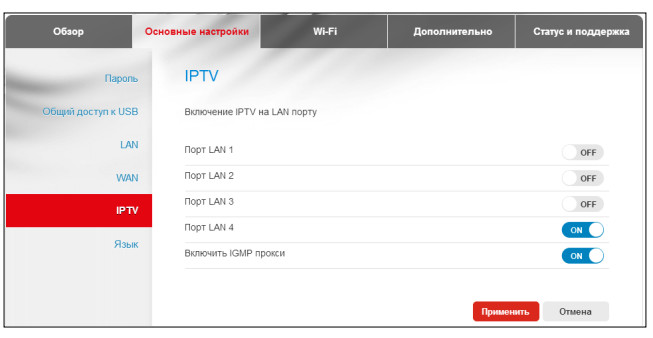
Маршрутизатор Sercomm S1010 МТС Wi-Fi используется для подключения абонентов МТС к оптоволоконному кабелю с использованием архитектуры FTTB. Это устройство используется компанией чуть больше года и зарекомендовало себя как универсальный двухдиапазонный Wi-Fi-роутер, способный подключать множество устройств к домашней сети.
Содержание
- Особенности
- Характеристики
- Примечания
- Заключение
Особенности
Функции роутера позволяют гибко разграничивать доступ в интернет и управлять безопасностью, приоритетами трафика в локальной сети. С его помощью можно обмениваться в сети, используя стандартные или мультимедийные протоколы передачи данных.
Ключевая особенность:
В следующем видео тестирование роутера:
Характеристики
Sercomm S1010.MTS отвечает всем требованиям современного роутера:
Помимо блока питания, в комплект поставки входят два кабеля для подключения к ПК. МТС не предоставляет внешнюю антенну.
Полную инструкцию по работе с моделью вы можете скачать ЗДЕСЬ.
Примечания
Доступ к веб-интерфейсу можно получить, подключив маршрутизатор к ПК соединительным кабелем, введя в адресной строке браузера адрес маршрутизатора 192.168.1.1 и введя имя пользователя и пароль.
Данные авторизации указаны на наклейке, прикрепленной к задней части роутера.
Вы можете подключиться к Wi-Fi сразу, без предварительной настройки. Точка доступа и пароль также указаны на задней панели роутера.
Чтобы изменить параметры беспроводной сети по умолчанию в веб-интерфейсе, необходимо настроить точку доступа:
Заключение
Маршрутизатор Sercomm S1010.MTS представляет собой полноценное качественное устройство с двухдиапазонным Wi-Fi для подключения устройств внутри локальной сети. МТС недавно начал предлагать это устройство при подключении к глобальной сети своим абонентам по технологии FTTB.